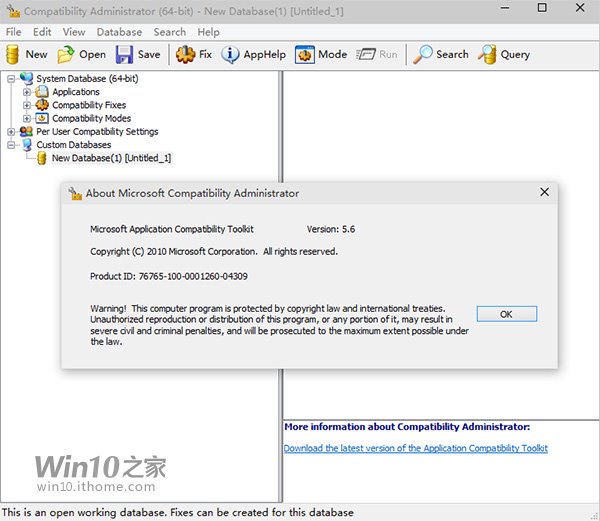Win10可用:微软UAC白名单管理工具 3
1.1 用户账户控制(UAC) 3
1.2 微软官方发布的工具 3
1.3 添加UAC白名单解除运行某些软件或访问某些文档需要admin权限限制 7
1.2 微软官方发布的工具
Microsoft Application Compatibility Toolkit 5.6是微软官方发布的工具,它可以提供UAC白名单功能。也就是说,用户可以把自己信任的程序加入UAC白名单,当这些程序运行时,UAC将不会提醒用户审核。该工具适用于Windows7/Windows 8.1/Windows10等系统。
使用方法如下:
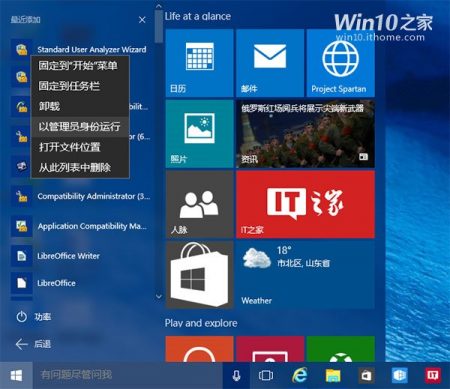
1、安装后,根据要加入白名单的程序情况选择使用32位或64位Compatibility Administrator工具,用管理员模式打开。
2、点击左上方New按钮,新建一个数据库(一般来说,首次运行后会有一个空白数据库New Database(1)[Untitled_1])。
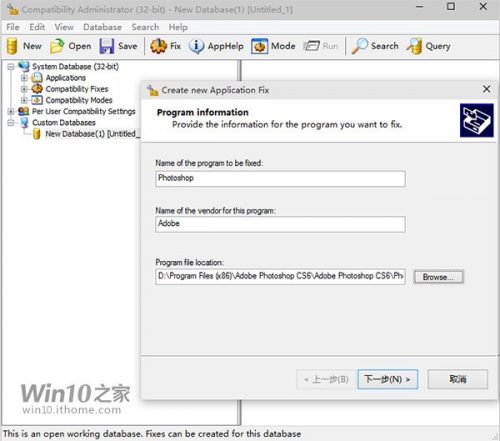
3、点击齿轮Fix图标,添加白名单程序信息(包括程序名、开发公司以及路径,前两项随便写就行,路径必须正确),点击下一步
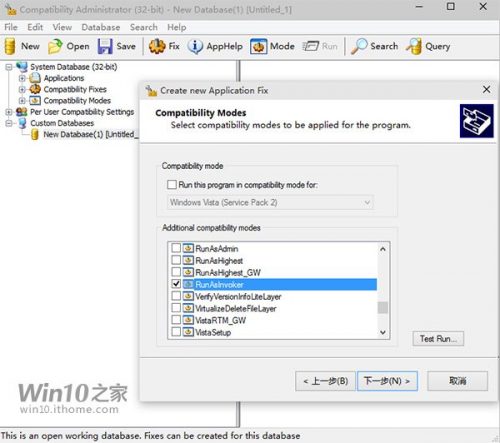
4、选择RunAsInvoker和RunAsAdmin,然后一路点击下一步直到完成
5、点击Save按钮保存,输入数据库名称和保存路径(均可随意)
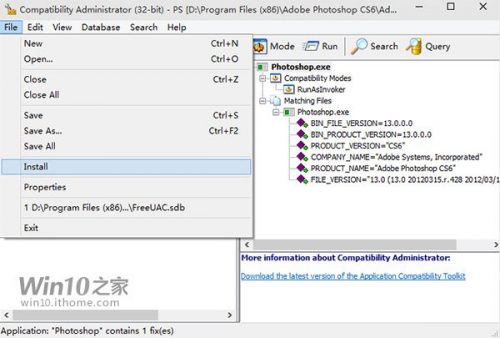
6、点击菜单栏File按钮,选择Install安装数据库后完成操作
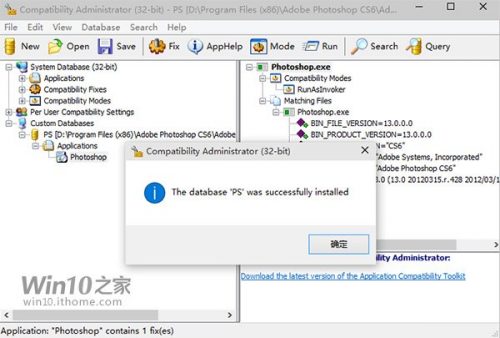
由于该工具相对比较专业,因此添加白名单过程并不像一般安全软件那样明确。需要注意的是,每新加一个白名单程序,都要从新建数据库开始,步骤不可省略。
注意:该程序需要Microsoft .NET Framework 3.5 SP1支持。
1.3 添加UAC白名单解除运行某些软件或访问某些文档需要admin权限限制
UAC白名单适用于开启系统UAC后,部分特殊软件(例如,美图秀秀)需要admin权限才能运行,将软件加入到UAC白名单后,云终端用户将无需admin权限也可运行该软件。
注意:
• 开启了系统UAC后,才需要使用UAC白名单;
• 使用UAC白名单需下载程序:Application Compatibility ToolkitSetup。
配置步骤:
• 安装可执行程序.exe,默认下一步,下一步安装即可
• 打开Compatibility Administrator(32-bit指添加32位程序为白名单程序,64-bit指添加64位程序为白名单程序)
• 右键New Database,在Create New中选Application Fix…
• 输入名字,现在把美图秀秀加入白名单,可以输入英文xiuxiu,然后点击Browse
• 找到美图秀秀安装路径,选择美图秀秀exe应用程序
• 确认选对exe文件,下一步
• 勾选RunAsAdmin和RunAslnvoker,下一步
• 下一步
• 完成
• 点击Save保存
• 输入一个英文名,例如xiuxiu,点击OK
• 输入文件名,例如xiuxiu,保存
• 点击File,Install
• 白名单添加完成,云终端用户可正常运行美图秀秀等软件。